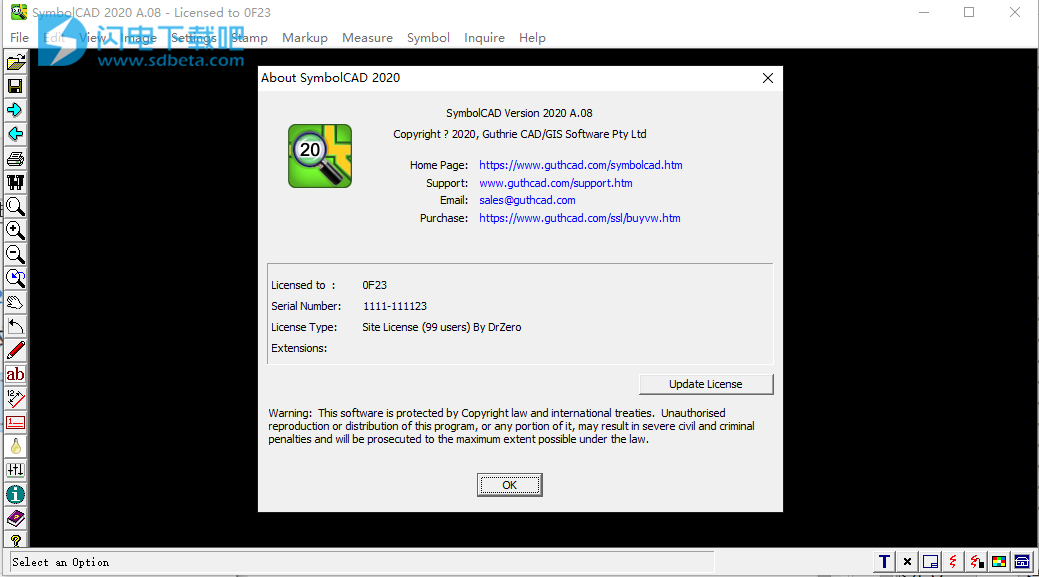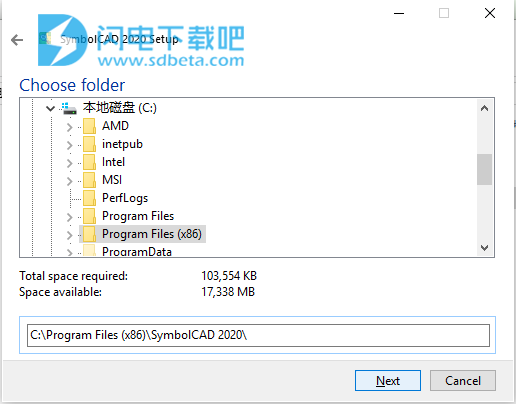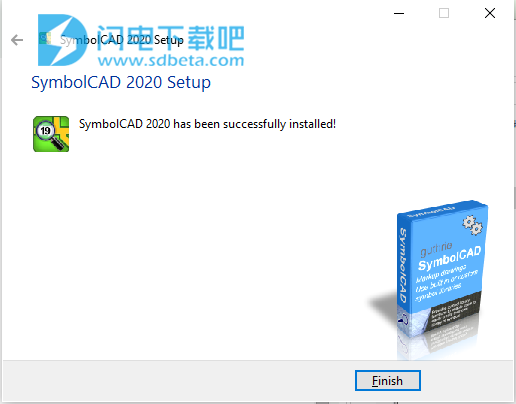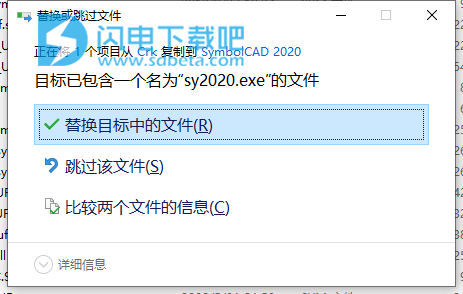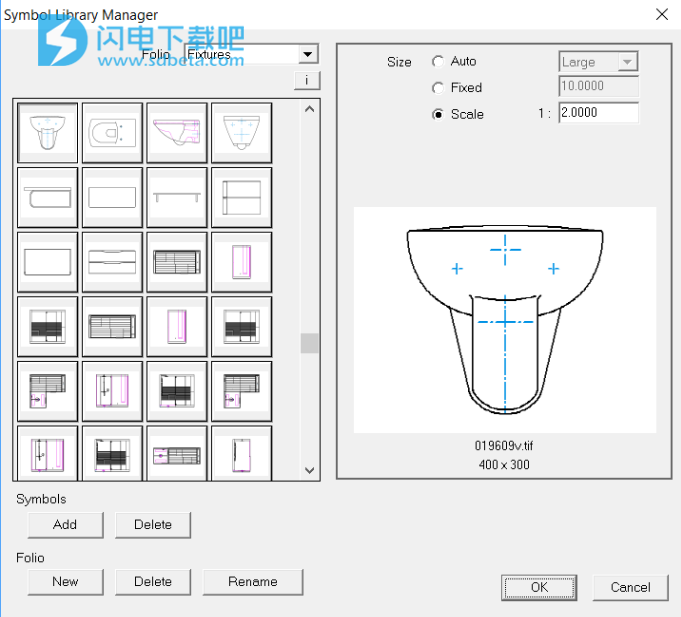SymbolCAD 2020破解版是功能强大的AutoCAD符号编辑软件!它可以自由的从光栅图像创建自己的符号库。也可以通过简单地“盖章”将常用符号添加到图形中(即固定大小的位置)。创建的符号库可添加到AutoCAD,DGN,PDF或光栅图(TIFF,JPG,BMP等)。除了以上这些功能外,还提供快速的AutoCAD DXF / DWG,Microstation DGN,HPGL,PDF,TIFF和多种栅格格式的图像文件查看和打印功能,同时也具有图形保存和转换功能,此外,还可以添加文字注释、线条、箭头、头像、度量等,本次带来最新破解版下载,提供破解补丁下载,有需要的朋友不要错过了!
安装破解教程
1、在本站下载并解压,如图所示,得到以下内容
2、双击sysetup2020.exe运行安装,勾选接受许可证协议的选项
3、选择软件安装位置
4、安装完成,退出向导
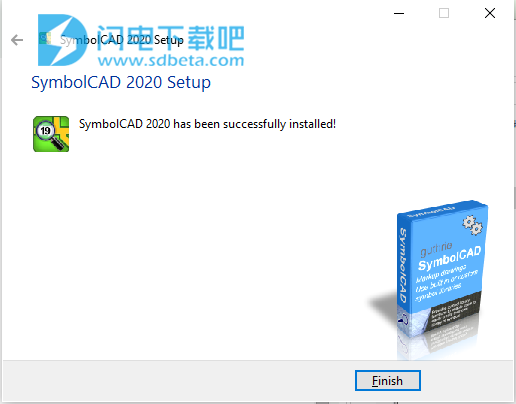
5、将破解文件夹中的sy2020.exe复制到安装目录中,点击替换目标中的文件,默认路径C:\Program Files (x86)\SymbolCAD 2020
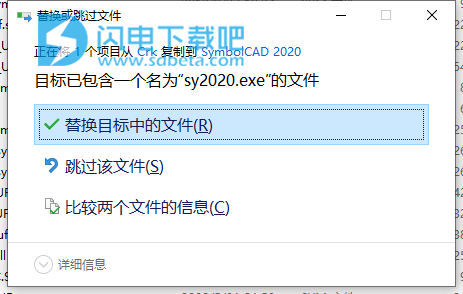
软件特色
1、轻松向图形添加符号
直观的操作可在CAD图纸上添加符号。
2、从栅格图像创建新符号
从栅格图像集合(JPG,TIFF,BMP等)为CAD图创建新符号
3、在单个连续操作中多次放置所选符号
单击以放置符号,移至下一个位置,单击以放置符号,依此类推。
4、支持AutoCAD文件格式和PDF
查看和标记所有2020版和PDF以下的AutoCADDXF,DWG和DWF格式。
软件功能
1、符号的创建和使用:
•从光栅图像创建符号的单个或多个集合。
•通过简单的用户界面创建符号库。
•轻松访问固定尺寸的常用符号并将其添加到工程图中。
•单个连续操作中选定符号的多重放置
(即单击即可放置符号,移至下一个位置,单击以放置符号,依此类推)
2、支持文件格式类型:
•AutoCAD2020之前的AutoCADDXF和DWG图纸
•PDF和HPGL图纸
•MicrostationDGN(v7-v8i)
•支持使用所有常见栅格格式
(JPG,BMP,TIF,CAL,PNG等)的符号创建
3、印章功能:
•用户定义的时间/日期/“检查者”戳记
(SymbolCAD2017包括所有CADMarkup2020功能。)
4、基本功能:
•直观的用户界面
•查看,缩放,平移和打印CAD图
•浏览器样式“前进/后退”按钮
•同时加载多个(最多1000个)图
5、标记的文件格式支持:
•标记直到AutoCAD2020的所有AutoCADDXF和DWG绘图
•标记多页PDF绘图
•标记MicrostationDGN(v7-v8i)
•标记所有受支持的光栅图像绘图(JPG,TIFF等)和HPGL绘图
6、有用的标记功能:
•添加,编辑,移动和删除标记文本
•添加,移动和删除线,框,箭头和圆
•插入图像,添加超链接并绘制擦除
•设置标记,尺寸的样式
7、测量功能:
•测量尺寸(对齐,水平和垂直)
•测量路径长度,矩形区域和多边形区域
•覆盖用户定义的区域和折线长度测量
•测量设置和校准
8、存储标记编辑:
•存储标记编辑以供以后使用,而原始图形文件保持不变
•设置标记编辑的备用文件夹
•选项直接将标记嵌入到源DXF/DWG图形
•配置共享标记存储文件夹以进行团队协作
9、标记颜色/显示:
•“标记层”切换允许显示或关闭
标记•将图形切换为黑白时,使标记保持彩色•将图形的
空白部分隐藏(隐藏)
10、导入/输出标记:
•导入/导出标记
使用帮助
1、SymbolCAD概述
SymbolCAD功能允许用户从光栅图像创建“符号库”。
创建完库后,可以通过简单地“盖章”将常用符号添加到图形中,即以固定的已使用定义大小将符号放置在图形上。
2、添加符号
显示“选择符号”对话框。
-选择要添加到图形中的符号
-选择添加符号的大小
-按“确定”,然后将符号放在图形上的所需位置
3、移动符号
-选择1个或多个符号,以通过鼠标所围成的矩形移动。
-通过使用鼠标选择起点和终点将所选项目移动到新位置。
4、删除符号
用鼠标单击该符号将其删除。
5、符号库管理器
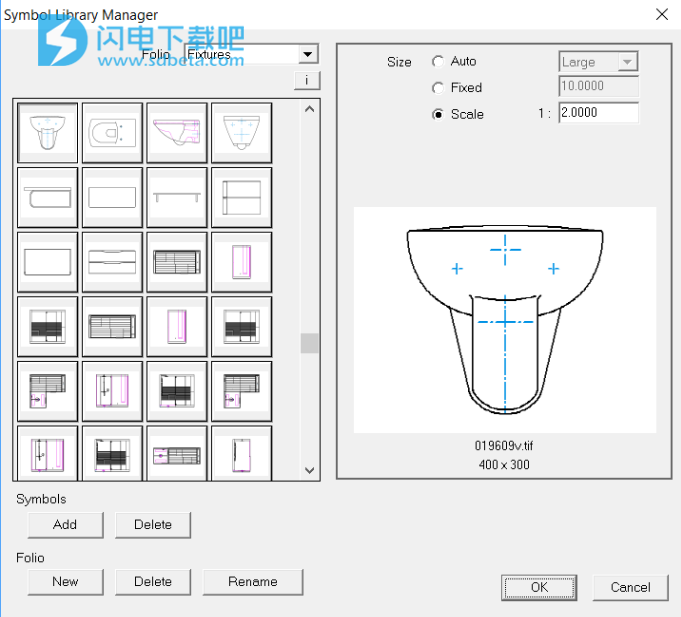
“符号库管理器”对话框用于组织要添加到工程图中的符号。